Windows Server 2012先睹为快系列课程(一):跨云管理的全新平台
Windows Server 2012服务器管理器详解

Windows Server 2012服务器管理器详解作为技术人员来说我们对Windows Server的关注始终是在系统本身包括能不能够更好管理好服务器或者在功能方面更加强大操作上更加简单在Windows Server 中服务器管理器发生了非常大的变化在诸多方面做了非常大的改进首先是Windows Server 的启动界面相比Windows Server R感觉更加的专业和简洁如下启动完成后可以看到全新的服务器管理器的完整界面相对于传统的界面来说Windows Server 的服务器管理器更容易让使用者将焦点放在服务器需要完成的任务上这样的设计并不是空穴来风而是从微软设计系统的观念上发生了变化在Windows Server 中存在两种不同的理念沉浸式Windows Server具有旧版本系统的所有功能但这些功能似乎并不会直接展示在技术员面前而是当技术员需要它的时候出现并且迅速的完成任务使得需要技术员操作的地方更加简单快捷更加睿智Windows Server 相比旧的系统更加的智能并且技术人员在使用的时候可以非常明显的感觉到Windows Server 真正需要“操心”的地方变得更少比如在完成Server“”安装的时候会自动启动服务器管理器面板的“仪表盘”面板并提供欢迎界面(包括快速开始新功能学习三个模块)在上面的图中已经可以看到Windows Server 的服务器管理器的整个界面那现在再来对比一下以前的Windows Server R的服务器管理器Windows Server R中的服务器管理器几乎没有顶部导航栏这个概念并且从上图右上角的工具栏可以看出在旧版本是完全没有任何内容的即使是这样的情况在左侧导航栏收缩的情况下整个界面仍然显示了如此多的内容其实这些内容很多都是不常用或者说技术员不太关心在无关紧要时显示出来反而会造成混乱影响就拿右侧的日志来举例虽然日志对系统很重要但也不并不是所有日志都需要显示在管理员的眼帘比如服务器运行正常的时候完全没必要去注意系统自动完成的操作记录而仅当系统出现了问题错误以及警告时所记录的日志才是真正有价值的Windows Server 的顶部显得非常简洁但内容非常丰富顶部右侧的工具栏分别有管理工具查看以及帮助可以完成旧版本服务器管理器中的绝大多数任务管理这里可以添加删除角色和功能添加服务器及创建服务器组工具这里的东西非常多不知道各位朋友是否觉得眼熟这非常类似旧版本Server里的“管理工具”虽然没有了图标但显得更加的简洁相信熟练使用Windows Server的技术员对“管理工具”中的文字更加熟悉而不是小图标查看在查看里我们可以调整整个面板的显示大小可以更加方便的在不同设备上切换比如平板和高分辨率的显示器之间帮助这里主要显示服务器管理器的帮助信息比如帮助文件 TechCenterTechNet Forum等在来看下四个菜单栏左边的小旗子这就有点类似于“操作中心”的提示在正常情况下这里会显示一个小旗子如果有新的通知或提示消息会以非常突出的形式显示比如我们添加了一个功能在安装阶段可以直接把向导关闭这时就会显示在这个小旗子的地方然后单击这个小旗子就可以看到具体的任务在某些功能安装完毕后需要配置就会显示一个感叹号表示完成需要配置如果在安装过程中出现了错误小旗子就会变成红色提示发生了错误这样的功能意味着可以同时安装多个功能或添加多个角色并且不需要一直僵持在安装界面在完成时或需要配置时会进行提醒接下来再看看左侧左侧相比旧版本的Server也发生了非常大的变化变得非常的简洁只有四个大块分别是仪表板本地服务器所有服务器以及文件和存储服务默认情况下是显示我们的仪表盘即服务器管理器的欢迎界面和一些重要信息比如服务器事件日志等信息我们来看下本地服务器中显示的内容可以看到本地服务器栏中显示了几乎全部的本地服务器信息这里第一大块内容就是旧版本Server里的“初始配置任务”面板所显示的内容但显示了更多的内容比如硬件信息等拖动右侧的滚动条可以看到更多内容比如服务详细的日志服务器角色等概览还有用于性能评估和分析的工具基本上和服务器就有关的都能够在这里找到但一点都不拥挤接下来是文件和存储服务这也是Windows Server 变化很大的地方文件和存储服务又分为三块分别是服务器存储池以及卷服务器块主要显示当前所管理的服务器可以将多个服务器进行同时的管理还可以使用各种筛选设置来选择指定的服务器在文件喝存储下还有下存储池这是非常有意思的一个概念允许将服务器中的硬盘添加到存储池中然后再在存储池中包含虚拟磁盘和物理磁盘虚拟磁盘就是我们虚机主要使用的文件包括VHD和VHDX在Windows Server 里新的一种虚拟磁盘类型后缀为VHDX能够支持单虚拟磁盘TB以上的容量并且支持断电意外的计算机停止的检错还有一个选项卡是卷卷其实很好理解就是RAID阵列的软件版而不是由硬件来实现的可以创建镜像校验在下面还有共享文件夹存储池以及虚拟的 iSCSI磁盘并且可以看到文件服务器的结构整个服务器管理器差不多就这样了下面来看一个实例是用添加角色和功能向导添加NET Framework 的一个过程首先打开添加角色或功能向导会显示介绍与旧版本的也完全不一样了接下来的一步与旧版本的Server完全不一样会提示选择是“基于角色或基于功能安装”还是“基于远程桌面服务方案安装”Windows Server 把Server划分成了两类一类是传统的一类是用于云计算虚拟化的这样的划分能够更快更准确的部署好需要的服务器比如选择“基于远程桌面服务方案安装”此时左侧的步骤就会自动的切换到“虚拟化”方案步骤并罗列虚拟化的角色和功能完全屏蔽掉与此无关的功能比如ADDS服务等这里由于计划安装NET Framework 所以就直接选择“基于角色或基于功能安装”即可之后会提示选择要添加角色或功能的服务器可以选择本地的局域网中的服务器组中的并且还可以选择基于虚拟磁盘的离线服务器这里选择本地服务器然后提示选择要添加的角色不添加角色直接跳过这一步骤选择NET Framework 然后会在顶部出现一个加载条单击右侧的x可以取消添加功能的选择这个在一些误选择添加较大的功能时还是很有用的当然小的功能这个加载条是一闪而过的然后是确认页面可以复选自动重启服务器如果功能需要的话单击安装安装进度条很简单开始安装后就可以将向导关闭了然后在服务器管理器的“小旗子”处可以查看安装进度和安装任务信息单击关闭OK在这里可以看到安装进度耐心等待一下到这里对服务器管理器的了解基本上就是这样了当然还有非常多的细节功能还并没有在这篇文章中提及和探讨Windows Server 中的服务器管理器确实发生了翻天覆地的变化这也是所有的技术员希望看到的变化因为它变得更加的实用并且使用久了会发现它对技术员来说真的很适用。
关于windows server 2012 r2的叙述

关于windows server 2012 r2的叙述摘要:一、Windows Server 2012 R2简介二、主要特性与升级内容三、系统组件与功能四、兼容性与迁移策略五、部署与维护方法六、总结与展望正文:一、Windows Server 2012 R2简介Windows Server 2012 R2是微软推出的一款操作系统,旨在为企业用户提供更加高效、稳定和安全的服务器解决方案。
作为Windows Server 2012的升级版本,2012 R2在原有基础上带来了更多创新和实用的功能,以满足企业不断发展的需求。
二、主要特性与升级内容1.强化虚拟化技术:Windows Server 2012 R2提供了更强大的虚拟化功能,例如Hyper-V虚拟机监控器、虚拟存储和网络虚拟化等。
2.改进的存储管理:新版本引入了ReFS(Resilient File System)文件系统,提高了存储空间的利用率、数据完整性和性能。
3.动态数据中心:Windows Server 2012 R2支持动态数据中心,通过自动化和智能化管理,帮助企业降低能耗、减少硬件投资。
4.系统集成:集成Skype for Business,提供企业级通信和协作功能。
5.升级版的安全特性:包括改进的防火墙、身份认证和数据保护等功能,提高系统安全性。
三、系统组件与功能Windows Server 2012 R2包含了许多组件和功能,如远程桌面服务、Active Directory、DHCP、DNS、IIS等,为企业搭建各种应用场景提供支持。
四、兼容性与迁移策略Windows Server 2012 R2向后兼容Windows Server 2012,同时支持现有应用程序和系统的迁移。
在迁移过程中,可通过备份与还原、虚拟机迁移等技术降低风险。
五、部署与维护方法1.部署:通过安装介质或虚拟光盘进行部署,也可使用Windows Assessment and Deployment Kit(ADK)进行自动化部署。
Windows Server 2012 教程:功能和操作指南说明书
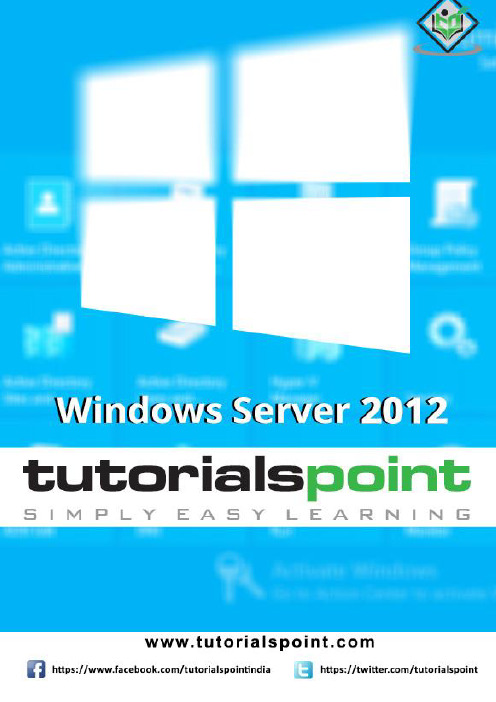
About the T utorialWindows Server 2012 codenamed Windows Server 8 is the most recent version of the operating system from Microsoft regarding server management, but not the last one which is Windows Server 2016. Officially it was released on August 1, 2012 and is just a commercial version as of now.Windows Server 2012 has four editions: Foundation, Essentials, Standard and Datacenter. Each one of them has their own limitations except the Datacenter version, which is also the most expensive one.This is an introductory tutorial that explains all the fundamentals of Windows Server 2012.AudienceThis tutorial has been designed for all those readers who want to learn the features of Windows Server 2012. It is especially going to be useful for all those professionals who are required to install and use this operating system to perform various duties in their respective organizations.PrerequisitesWe assume the readers of this tutorial have a practical experience of handling a Windows-based Servers. In addition, it is going to help if the readers have a basic knowledge of how to install and use an operating system.Disclaimer & CopyrightCopyright 2018 by Tutorials Point (I) Pvt. Ltd.All the content and graphics published in this e-book are the property of Tutorials Point (I) Pvt. Ltd. The user of this e-book is prohibited to reuse, retain, copy, distribute or republish any contents or a part of contents of this e-book in any manner without written consent of the publisher.We strive to update the contents of our website and tutorials as timely and as precisely as possible, however, the contents may contain inaccuracies or errors. Tutorials Point (I) Pvt. Ltd. provides no guarantee regarding the accuracy, timeliness or completeness of our website or its contents including this tutorial. If you discover any errors on our website or inthistutorial,******************************************T able of ContentsAbout the Tutorial (1)Audience (1)Prerequisites (1)Disclaimer & Copyright (1)Table of Contents (2)1.WINDOWS SERVER 2012 – OVERVIEW (5)Improvements in Windows Server 2012 (5)2.WINDOWS SERVER 2012 – INSTALLATION (8)System Requirements (8)3.WINDOWS SERVER 2012 – SERVER ROLES (15)4.WINDOWS SERVER 2012 − POWERSHELL (22)PowerShell ISE (24)PowerShell Basic Commands (27)5.WINDOWS SERVER 2012 − REMOTE MANAGEMENT (29)Adding a Server for Remote Management (30)6.WINDOWS SERVER 2012 − WINDOWS FIREWALL (33)How to Create a New Firewall Rule? (36)7.WINDOWS SERVER 2012 − REMOTE DESKTOP MANAGEMENT (45)8.WINDOWS SERVER 2012 − RESOURCE MON ITOR (49)9.WINDOWS SERVER 2012 − ACTIVE DIRECTORY (51)10.WINDOWS SERVER 2012 − DC ACCOUNTS (61)11.WINDOWS SERVER 2012 − FILE SYSTEM (65)12.WINDOWS SERVER 2012 − GROUP MANAGED SERVICE ACCOUNTS (67)13.WINDOWS SERVER 2012 − GROUP POLICY OVERVIEW (70)14.WINDOWS SERVER 2012 − DHCP ROLE (73)Post-deployment Configuration (79)Scope Implementation of DHCP (81)15.WINDOWS SERVER 2012 − DNS ROLE (91)16.WINDOWS SERVER 2012 − PRIMARY ZONES (96)17.WINDOWS SERVER 2012 − MANAGE RECORDS (100)18.WINDOWS SERV ER 2012 − IIS OVERVI EW (105)19.WINDOWS SERVER 2012 − IIS SECURITY (111)20.WINDOWS SERVER 2012 − HYPER-V (119)21.WINDOWS SERVER 2012 − ADVANCED CONFIGURATION (124)22.WINDOWS SERVER 2012 − CONFIGURE WSUS ROLE (130)23.WINDOWS SERVER 2012 – WSUS POLICIES & TUNING (134)24.WINDOWS SERVER 2012 − SHARING OF FILES (144)25.WINDOWS SERVER 2012 − FILE MANAGER (151)26.WINDOWS SERVER 2012 − PRINT SERVER (160)27.WINDOWS SERVER 2012 − EASY PRINTING (163)28.WINDOWS SERVER 2012 − CONFIGURE PRINT DRIVERS (166)29.WINDOWS SERVE R 2012 − NETWORK SER VICES (168)30.WINDOWS SERVER 2012 − BACKUP MANAGEMENT (176)Windows Server 2012 Windows Server 2012 codenamed Windows Server 8 is the most recent version of the operating system from Microsoft regarding server management. But it is not the last one, as the last one is Windows Server 2016. Officially it was released on August 1st, 2012 and is being sold as a commercial version only.Improvements in Windows Server 2012The major Improvements on this version are as follows:∙It is ready to be integrated with cloud systems and it still can maintain the classic features of local datacenters as a result Hyper-V Virtualization has new features Hyper-v replicas, it allows you to create virtual machines replications between clusters and storage systems.∙The Storage migration virtual disks can be moved to different physical storages, Virtual machine snapshots, virtual machines can be deleted from the Hyper-v and also from the virtual disks and it can be used directly without the need to shut down the virtual machine.∙The Core server installation easily switches to GUI installation without the need of reinstallation.∙The file server and storage service improvement is that it eliminates identical copies in the same volumes as such and saves space.∙The Storage pools and storage spaces allows you to group the hard disks to one or more storage pools then it allows to create virtual disks. It can add other disks to the storage pools and make available to the users without impacting them.∙The iSCSI Target Server can offer block storage to other servers and applications on the network using the iSCSI standard.∙Active Directory cloning can deploy additional domain controllers by cloning an existing virtual domain controller.Windows Server 2012 – OverviewThe Windows Server 2012 has four editions: Foundation, Essentials, Standard and Datacenter. Each one of them has their own limitation accept the Datacenter version which is also the most expensive one.The following table will show what is the right one for your business needs:For finding out the cost of licensing you can click on the following link:https:///en-us/server-cloud/products/windows-server-2012-r2/purchasing.aspxWindows Server 2012 – InstallationWindows Server 2012In this chapter, we will discuss regarding the requirements and prerequisites of the Windows Server 2012.System RequirementsAlthough most of the servers nowadays probably have the necessary requirements for Windows Server 2012. It will certainly be useful to know them in case you want to upgrade from an older system.The main requirements are:∙CPU socket minimum 1.4 GHz (64-bit processor) or faster for single core and Microsoft recommends is 3.1 GHz (64-bit processor) or faster multi-core.∙RAM memory minimum is 2GB, but Microsoft recommends 8GB.∙160 GB hard disk with a 60 GB system partition space in your hard disk.One important thing to note here is that the installation process itself will verify your computer hardware and let you know if it qualifies for a Windows Server 2012 installation. If not, then you will need to upgrade your hardware.InstallationThe following steps are to be adhered for the installation of Windows Server 2012.Step 1: We can download the evaluation ISO of Windows Server 2012 R2 from the following link:https:///en-us/evalcenter/evaluate-windows-server-2012-r2But you will need to sign in first with a Microsoft account like Hotmail for example in order to complete the download and the good thing is that the evaluation period will last for 180 days, so you will have enough time to know if it will be the right product for you or not.At the end, if you decide to buy the license of your Windows server 2012 R2. You can purchase it online via a Microsoft online store found in –/store/msusa/en_US/list/Windows-Server/categoryID.70676900?icid=BusinessR_Software_80_Windows_Server_112315 For the Enterprise solution, I would recommend to purchase it via a Microsoft partner that is found in your country.Step 2: After downloading the ISO of Microsoft, create a boot USB driver which can be created with the Microsoft tool called Windows USB/DVD Download Tool and can be downloaded from the following link:https:///en-us/download/windows-usb-dvd-download-toolAfter downloading the EXE file, open it and select the ISO file location and then click next like in the following screenshot, and wait up to the end when the Boot USB is created.Step 3: After completing the above given steps, plug-in the USB to the server and wait for a while till it loads the files. This will continue for about a couple of minutes as shown in the following screenshot.Step 4: After the files are loaded, you will see the screen of language settings of installation, keyboard, time and currency format. Generally, all the default ones are also good enough to start with. Click Next.Step 5: Click “Install now”.Step 6: Once you have clicked on Install Now, the setup will start and it will load all the files and the screen will look as shown in the following screenshot.Step 7: Wait until the files are loaded and then you will see the following screen. Let’s select Windows Server 2012 DataCenter Evaluation (Server with GUI) and click Next.Step 8:Click “I accept the license terms” and the n click on the Next button as shown in the following screenshot.Step 9:The following screen will appear. In “Driver Options” you can create a new partition, delete or format the Hard disk. After you have done this process then you can select the partition where the Windows server 2012 R2 will be installed in our case we have one partition. Once all this is done, then click on Next.Step 10:Let’s wait until this process finishes during this ti me and then the server will reboot.Step 11: Once the reboot is done the following screen will appear. Set the password for the server and then click on “Finish”.Step 12: It will take some minutes until the setup finishes completely.Step 13: Once all this is done, you have completed the installation process and the following screen will appear.CongratulationsWindows Server 2012Like the previous version, Windows Server 2012 has the following roles which can be used and in the subsequent chapter, we will see how to install and configure the most important ones.The following picture shows all the roles. A small reminder! – Roles and Features are the tools that you need to install or activate in order to complete your IT Administration duties, without their installation you cannot do anything.To add a role in the server we should adhere to the following steps:Windows Server 2012 – Server RolesStep 1: Click with the mouse on Server Manager which is found in the task bar as shown in the following screenshot.Step 2: After opening the “Server Manager”, click on the second option “Add roles and features”.Step 3: The following screen will appear, then you can Click on the Next button.Step 4:Select the Role-based or feature-based installation and then click on the Next button.In the next screen that appears, you will have the following two options:Option 1: Select a server from the server pool. This option is –if you want to install the services in the physical server like being done in the following screenshot.Option 2: Select a virtual Hard disk if you want to install the services in a virtual disk that can be somewhere in the network storage. Take a look at the following screenshot for better understanding.Step 5:The last step will be to check the service that you want to install, but in the upcoming chapters we will continue this setup for each and every important services.Windows Server 2012Windows PowerShell is a command-line shell and scripting language designed especially for system administration. It ’s analogue in Linux is called as Bash Scripting. Built on the .NET Framework, Windows PowerShell helps IT professionals to control and automate the administration of the Windows operating system and applications that run on Windows Server environment.Windows PowerShell commands, called cmdlets , let you manage the computers from the command line. Windows PowerShell providers let you access data stores, such as the Registry and Certificate Store, as easily as you access the file system.In addition, Windows PowerShell has a rich expression parser and a fully developed scripting language. So in simple words you can complete all the tasks that you do with GUI and much more.PowerShell Icon can be found in the task bar and in the start menu. Just by clicking on the icon, it will open.To open it, just click on the icon and then the following screen will open and it means that PowerShell is ready for you to work on.Windows Server 2012 − PowerShellThe latest version of PowerShell is 5.0 and to check what is installed in our server we type the following command –:$PSVersionTable as shown in the following screenshot and from the screen we also know that we have PSVersion 4.0To update with the latest version where it has more Cmdlets we have to download Windows Management Framework 5.0 from the following link –https:///en-us/download/details.aspx?id=50395 and install it.PowerShell ISEThe Windows PowerShell Integrated Scripting Environment (ISE) is a host application for Windows PowerShell. In Windows PowerShell ISE, you can run commands and write, test, and debug scripts in a single Windows-based graphic user interface with multiline editing, tab completion, syntax coloring, selective execution, context-sensitive help, and support for right-to-left languages.You can use menu items and keyboard shortcuts to perform many of the same tasks that you would perform in the Windows PowerShell console. For example, when you debug a script in the Windows PowerShell ISE, to set a line breakpoint in a script, right-click the line of code, and then click Toggle Breakpoint.To open it you just go to Start –Search and then Type –PowerShell as shown in the following screenshot.Then click on Windows PowerShell ISE. Or click on the downward Arrow as shown in the following screenshot.It will list all the applications installed on the server and then click on Windows PowerShell ISE.The following table will be open –It has three sections, which include –The PowerShell Console with number 1, then Scripting File number 2 and the third is the Command Module where you can find the module.End of ebook previewIf you liked what you saw…Buy it from our store @ https://。
《Windows Server 2012 R2系统管理与网络服务项目化教程》—课程标准

《Windows网络操作系统》课程标准一、课程基本信息二、课程性质本课程是计算机网络技术、信息安全与管理专业的专业核心课程,也是计算机应用技术和物联网技术与应用专业的专业拓展课程。
是一门操作性和实践性很强的职业技术课程。
其主要教学内容是介绍Windows Server 2012 R2网络操作系统的常见的网络系统管理和主流服务器的配置、维护与管理,并能利用网络互联设备组建和管理具有多台服务器的小型局域网的方法。
本课程采用采用“项目引导、任务驱动,一体化课堂”的教学模式开展教学,整个课程由15个项目引导,通过师生互动的讲练演结合和理实一体化教室实施教学。
学生在学习本课程后,能够根据企业的实际需求,配置相应的网络服务,组建公司的局域网络,并且能够维护和管理该网络。
为后续学习《网络设备配置与管理》、《计算机网络工程》等课程打下坚实的基础。
三、课程目标(一)知识目标1、按照网络组建的要求,掌握网络操作系统的基本概念和技术理论。
2、掌握Windows Server环境下组网的两种模式及其用户账户和组账户的管理。
3、掌握Windows Server系统的基础管理。
4、掌握Windows Server主流服务器的配置与管理。
5、了解中小型企业局域网或校园网的设计与规划。
(二)能力目标1、会安装和维护服务器系统软件和应用软件。
2、会配备网络和管理磁盘。
3、会管理用户和分配用户权限。
4、会搭建常用网络服务器,并对其进行配置和维护。
5、会排除服务器的一些软硬件故障。
6、能够对网络系统进行安全的维护;能运用常用的工具,对常见的问题能够进行简单的诊断与测试。
7、能够独立深入阅读网络相关的技术文献。
(三)态度与情感目标1、适应网络时代的交流、生活,善于用网络获取信息,不迷信网络、也不拒绝网络。
2、具有正确的网络使用价值观,遵守虚拟世界的国家关于网络管理的法律法规、道德,养成良好的网管员职业岗位素养。
3、形成积极动手实践的习惯,以及沟通与团队的协作能力。
《Windows Server 2012网络服务器配置与管理》课程标准

《Windows Server 2012网络服务器配置与管理》课程标准一、课程性质与任务本课程是计算机网络技术专业的一门专业主干课程。
通过该门课程的学习,使学生能够初步了解网络环境中基本概念、名词以及相关术语。
掌握网络操作系统Windows Server 2012的基本原理、主要功能;掌握网络操作系统的相关服务的特点和原理;重点掌握网络操作系统中各种服务的设计思想、配置过程、使用方法和故障的诊断与维护的方法。
本课程也是网络管理员执业资格考试的重要内容,在整个课程体系中具有重要的作用。
本课程的主要任务是培养具备运行、管理和维护基于Windows网络操作系统的技能人才,通过该课程的学习,提高学生的综合素质,增强学生实际操作能力,使学生获得网络管理的能力,能胜任网络管理员的职责。
二、课程教学目标(一)知识目标1.会安装和配置Windows Server 2012以及部署客户机;2.会对Windows Server 2012环境进行网络配置;3.会部署Windows Server 2012网络,实现工作组之间的资源共享;4.会配置适当的权限和策略来保障Windows网络安全;5.会配置和管理Windows Server 2012的各种服务;6.会在Windows Server 2012网络环境中配置Internet 访问;7.会对Windows Server 2012 域环境下的办公网络的组建与维护。
(二)能力目标1.会安装和维护服务器系统软件和应用软件;2.会搭建与配置网络;3.会管理用户权限;4.能负责各种Windows网络服务器的建设、管理、日常运行维护,保证所有系统持续处于良好的工作状态;5.会解决排除各种软硬件故障。
(三)职业素养目标1.能遵守国家关于网络管理的相关法律法规;2.能具备网管的岗位素养;3.能形成网络技术应用能力及创新、创业能力;4.形成良好的职业行为习惯;5.提高学生集体荣誉感和责任感。
WindowsServer2012组网技术项目教程 项目4 管理用户账户和组
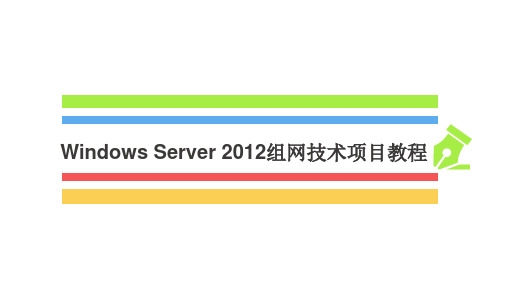
项目4 管理用户账户和组
设置域用户账户的属性
账户过期的设置
项目4 管理用户账户和组
设置域用户账户的属性
登录时段的设置
项目4 管理用户账户和组
设置域用户账户的属性
限制用户只能够通过某些计算机登录
项目4 管理用户账户和组
在域控制器间进行数据复制
域内有多台域控制器时,则当修改AD DS数据库 内的数据时 (利用Active Directory管理中心新建、删除、修 改用户账户或其他对象) 这些变更数据会先被存储到您所连接的域控制器, 之后再自动被复制到其他域控制器。
项目4 管理用户账户和组
在域控制器间进行数据复制
自动复制、手动复制
项目4 管理用户账户和组
域组账户
如果能够使用组(group)来管理用户账户,则必 定能够减轻许多网络管理负担。例如当您针对网络
部组设置权限后,此组内的所有用户都会自动拥有 此权限,因此就不需要个别针对每一个用户来设置。
域内的组类型: 安全组(security group) 通信组(distribution group)
值与说明
CN=张三,OU=network,DC=long,DC=com:对象的存储路径 User:对象种类 Zhangsan:用户SamAccountName登录 zhangsan@:用户UPN登录 Zhangsan:显示名称 514:表示停用此账户(512表示启用)
项目4 管理用户账户和组
项目4 管理用户账户和组
项目实施
批量创建用户
安装VM虚拟机 配置VM虚拟机
管理本地账户和组
在成员服务器上管理本地账户 和组
在上导入域用户
加入域的权限
管理将计算机加入域的权限
Windows Server 2012 R2 快速入门指南.pdf_1701126129.32377

Step 3
Deploy Windows Server 2012
Microsoft Deployment Toolkit Microsoft Deployment Toolkit (MDT) 2012 provides guidance and tools to help you quickly deploy Windows Server 2012. You can use MDT to create completely functional base servers that are ready for provisioning across an organization. You can also customize the MDT deployment process to install line-of-business applications for Windows Server 2003, Windows Server 2008, and Windows Server 2012.
--Remote Desktop Connection Broker --Remote Desktop Licensing --Remote Desktop Virtualization Host • Routing and Remote Access Server • Web Server (Internet Information Services including a subset of ) • Windows Server Update Services
NOTE: You can switch between the Server Core option and the Server with a GUI option as needed at any time later.
Windows Server 2012网络操作系统(第2版)课件第4章 Windows Server 2012域服务的配置与管理

4.2 Active Directory与域
5.域控制器、站点和成员服务器 (2)站点。站点(Site) 代表网络的物理结构,而域代表组织
的逻辑结构。站点是一个或多个 IP 子网地址的计算机 集合,往往用来描述域环境网络的物理结构或拓扑。为 了确保域内目录信息的有效交换,域中的计算机需要很 好地连接,尤其是不同子网内的计算机,通过站点可以 简化Active Directory内站点之间的复制、身份验证等 活动,提高工作效率。 (3)成员服务器。一个成员服务器就是一台在Windows Server 2012 域环境中实现一定功能或提供某项服务的 服务器,如通常使用的文件服务器、FTP 应用服务器、 数据库服务器或者Web 服务器。成员服务器不是域控制 器,不执行用户身份验证并且不存储安全策略信息,这 对网络中的其他服务具有更强的处理能力。
4.1 工作场景导入
【引导问题】 (1)如何创建Active Directory?创建时对服务器有
什么要求?创建完成后如何管理? (2)一台Windows客户机如何添加到域中?如何使用
Active Directory中的资源? (3)组织单位是什么?如何创建和管理? (4)域用户账号与本地用户账号有何区别?如何创建
4.2 Active Directory与域
2.活动目录的特性 1)服务的集成性
活动目录的集成性包括内容更丰富,主要体现在3 个方面:用户及资源的管理、基于目录的网络服务、网络 应用管理。 2)信息的安全性
在 Windows Server 2012 系统支持多种网络安全 协议,使用这些协议能够获得更强大、更有效的安全性。 3)管理的简易性
4.1 工作场景导入
【工作场景】 XYZ公司是一家大型制造企业,公司有许多内设部门
Windows Server 2012服务器管理器详解

Windows Server 2012服务器管理器详解作为系统工程师来说,我们对Windows Server的关注始终是在系统本身,包括能不能够更好管理好服务器,或者在功能方面更加强大、操作上更加简单。
在Windows Server 2012中服务器管理器发生了非常大的变化,在诸多方面做了非常大的改进。
首先是Windows Server 2012的启动界面,相比Windows Server 2008 R2感觉更加的专业和简洁,如下图。
启动完成后可以看到全新的服务器管理器的完整界面,如下图。
相对于传统的界面来说,Windows Server 2012的服务器管理器更容易让使用者将焦点放在服务器需要完成的任务上。
这样的设计并不是空穴来风,而是从微软设计系统的观念上发生了变化。
在Windows Server 2012中存在两种不同的理念:沉浸式Windows Server2012具有旧版本系统的所有功能,但这些功能似乎并不会直接展示在技术员面前,而是当技术员需要它的时候出现,并且迅速的完成任务,使得需要技术员操作的地方更加简单、快捷。
更加睿智Windows Server 2012相比旧的系统更加的智能,并且技术人员在使用的时候可以非常明显的感觉到Windows Server 2012真正需要“操心”的地方变得更少,比如在完成Server2012安装的时候会自动启动服务器管理器面板的“仪表盘”面板,并提供欢迎界面(包括快速开始、新功能、学习三个模块)。
在上面的图中已经可以看到Windows Server 2012的服务器管理器的整个界面,那现在再来对比一下以前的Windows Server 2008 R2的服务器管理器:Windows Server 2008 R2中的服务器管理器几乎没有顶部导航栏这个概念,并且从上图右上角的工具栏可以看出,在旧版本是完全没有任何内容的。
即使是这样的情况,在左侧导航栏收缩的情况下整个界面仍然显示了如此多的内容。
windowsserver2012实训心得

windowsserver2012实训心得摘要:1.引言2.Windows Server 2012实训内容概述3.实训过程中的心得体会4.实训对个人技能的提升5.总结与建议正文:【引言】在当今信息化时代,掌握Windows Server 2012操作系统与管理技能对企业网络管理员来说至关重要。
近期,我参加了一场关于Windows Server 2012的实训课程,通过实际操作,对这款操作系统有了更深入的了解。
在此,我将与大家分享我的实训心得。
【Windows Server 2012实训内容概述】本次实训主要涵盖了以下内容:Windows Server 2012的安装与配置、Active Directory域控管理、DHCP和DNS服务配置、文件服务与网络共享、远程桌面服务、虚拟化技术等。
通过这些内容的学习,使我对企业级网络环境的构建和管理有了全面的了解。
【实训过程中的心得体会】1.实践操作的重要性:实训过程中,我深刻体会到理论知识虽然重要,但实践操作更是检验学习成果的关键。
只有在实际操作中,才能发现自己的不足,并及时加以改进。
2.团队合作:在实训过程中,与团队成员共同分析问题、探讨解决方案,使我对Windows Server 2012有了更深入的认识。
团队协作能力在实际工作中也非常重要。
3.耐心与毅力:实训过程中,我们遇到了许多意想不到的问题。
要想顺利完成任务,就需要有足够的耐心和毅力去解决这些问题。
这也让我明白了,在面对困难时,要保持冷静,逐步解决问题。
【实训对个人技能的提升】通过这次实训,我对企业级网络操作系统有了更深入的了解,掌握了许多实用技巧。
同时,实训也锻炼了我的团队合作能力和问题解决能力。
这些技能和经验将对我的职业生涯产生积极的影响。
【总结与建议】总之,参加Windows Server 2012实训是一次非常宝贵的学习经历。
我建议各位网络管理员抓住机会,深入学习这款操作系统,提高自己的实战能力。
Windows Server 2012 Essentials 快速入门指南说明书
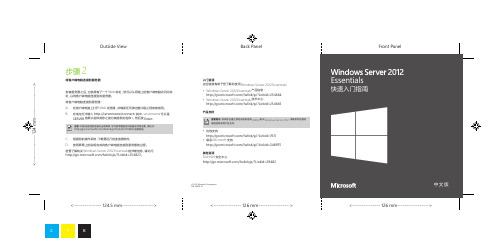
© 2012 Microsoft Corporation. X18-56038-01入门资源这些链接有助于您了解和使用 Windows Server 2012 Essentials 。
• Windows Server 2012 Essentials 产品信息:/fwlink/p/?LinkId=254664• Windows Server 2012 Essentials 技术中心:/fwlink/p/?LinkId=254665产品支持重要提示:如果您已通过原始设备制造商 (OEM) 购买 Windows Server 2012,请联系您的服务器制造商获得产品支持。
• 在线支持/fwlink/p/?LinkId=7611• 联系 Microsoft 支持/fwlink/p/?LinkId=248975其他资源TechNet 安全中心:/fwlink/p/?LinkId=29482安装服务器之后,它就拥有了一个 Web 地址,您可以从网络上的客户端电脑访问此地址,以将客户端电脑连接到该服务器。
将客户端电脑连接到服务器:A. 在客户端电脑上打开 Web 浏览器,并确保任何弹出窗口阻止程序被禁用。
B.在地址栏中键入 http://servername /connect (其中,servername 可以是 SERVER 的默认名称或您之前为其提供的名称),然后按 Enter 。
注意:如果连接到服务器时出现故障,您可能需要更改浏览器或网络设置。
请访问/fwlink/p/?LinkId=254822 获取帮助。
C. 根据您的操作系统,下载要运行的连接器软件。
D.按照屏幕上的说明完成将客户端电脑连接到服务器的过程。
若要了解有关 Windows Server 2012 Essentials 的详细信息,请访问/fwlink/p/?LinkId=254823。
将客户端电脑连接到服务器步骤 2<--------------- 124.5 mm-----------------> <--------------- 126 mm-----------------> <--------------- 1----------------->Outside View安装新服务器安装新服务器分为两个步骤。
Windows Server 2012 R2系统管理与服务器配置课程教学大纲

Windows Server 2012 R2系统管理与服务器配置课程教学大纲一、课程性质和任务本课程是计算机网络应用专业的一门专业课,其设置目的在于使学生通过学习本课程,能够掌握Windows网络操作系统的使用和管理,在实际工作中能熟练配置和使用Windows网络操作系统。
本课程从基本概念出发,循序渐进地介绍了安装Windows Server 2012 R2网络操作系统、配置Windows Server 2012 R2基本环境、管理本地用户与本地组、配置与管理活动目录、配置与管理文件及服务器、磁盘管理、配置与管理DNS服务器、配置与管理DHCP服务器、配置与管理Web服务器、配置与管理器等任务。
通过本课程的学习,熟练掌握通过合理配置和管理网络操作系统来进行服务器的管理和运维的基本技能,为今后从事服务器网络操作系统的管理与维护工作打下良好的专业基础。
本课程充分体现以企业需求为向导,以职业能力和创新能力为中心的教学思路。
在教学过程中注重培养提高学生的职业岗位技能和职业素质,力求达到岗位技能和职业标准。
二、课程教学目标1.专业能力目标:(1)学会安装与配置Windows Server 2012 R2网络操作系统(2)能完成Windows Server 2012 R2网络操作系统基本环境的配置(3)能通过正确配置防火墙实现远程桌面的配置和管理(4)能配置与管理本地用户、本地组账户(5)能创建和管理Active Directory域服务(6)能配置与管理域用户账户、域组(7)能完成磁盘管理(8)理解文件系统的基本概念,能创建与管理共享资源(9)理解DNS服务,能配置与管理DNS服务器(10)理解DHCP服务的工作原理,能配置与管理DHCP服务器(11)能利用IIS配置与管理Web服务器和FTP服务器2.社会能力目标:(1)能遵守单位的劳动和安全制度、爱护网络设备、计算机等(2)能按科学、规范的网络项目工程要求进行操作施工(3)能保持良好的工作态度,按时保证质量完成工作任务(4)能独立的完成网络管理员工作并对工作负责(5)能与团队成员合作完成网络设计、建设、维护和检测工作(6)能与用户进行沟通,解释网络检测结果提出维护或改建建议(7)能对企业网络的使用进行规范化的管理(8)能做好数据保密工作(9)要有安全防范意识,保证企业网络及信息安全(10)能熟练检索、收集网络管理技术标准、规范等技术资料(11)能按照要求完成分析、计划、实施和监控网络管理的工作任务(12)能应付网络运行中各种突发事件,及时采取必要的应急措施,以保证数据及系统的安全(13)能善于观察发现基于Windows的网络中的问题并解决问题(14)能通过自学快速掌握Windows的新技术、新知识3.思政目标:(1)崇尚宪法、遵纪守法,打好专业基础,提高学生的自主学习能力。
网络服务器配置与管理—WindowsServer2012R2教学大纲

网络服务器配置与管理—WindowsServer2012R2教学大纲网络服务器配置与管理—Windows Server 2012 R2教学大纲Windows Server 2012 R2是一种常用的操作系统,广泛应用于企业网络中的服务器配置与管理。
本教学大纲将介绍如何使用Windows Server 2012 R2进行网络服务器的配置与管理。
以下是本教学大纲的内容摘要:第一部分:Windows Server 2012 R2的基础知识1.1 Windows Server 2012 R2的概述1.2 Windows Server 2012 R2的安装与升级1.3 Windows Server 2012 R2的系统要求第二部分:网络服务器的配置2.1 网络服务器概述2.2 网络服务器的硬件选择与配置2.3 网络服务器的操作系统选择与安装第三部分:Windows Server 2012 R2的网络配置3.1 网络配置概述3.2 IP地址的配置与管理3.3 DNS服务器的配置与管理3.4 DHCP服务器的配置与管理3.5 网络安全与防火墙配置第四部分:Windows Server 2012 R2的远程管理4.1 远程管理概述4.2 远程桌面连接的配置与使用4.3 远程服务器管理工具的使用第五部分:Windows Server 2012 R2的存储管理5.1 存储管理概述5.2 磁盘管理与RAID配置5.3 文件与共享管理5.4 存储池与存储空间的配置第六部分:Windows Server 2012 R2的虚拟化技术6.1 虚拟化技术概述6.2 Hyper-V虚拟机的配置与管理6.3 虚拟网络的配置与管理第七部分:Windows Server 2012 R2的服务配置与管理7.1 服务配置与管理概述7.2 文件与打印机共享服务的配置与管理7.3 Web服务器的配置与管理7.4 邮件与消息服务的配置与管理第八部分:Windows Server 2012 R2的备份与恢复8.1 备份与恢复概述8.2 Windows Server Backup工具的使用8.3 数据恢复与灾难恢复计划的制定第九部分:Windows Server 2012 R2的性能监控与故障排除9.1 性能监控与故障排除概述9.2 Windows Server 2012 R2的性能监控工具9.3 常见故障排除与解决方法总结:通过学习本教学大纲,您将掌握Windows Server 2012 R2网络服务器的配置与管理技能。
基础课:WindowsServer2012系统管理视频课程课件PPT模板

2
绍配置windowsserver2012网络环 境,包括配置ip地址和主机名,最
后介绍工作组的概念
1-3配置本地账户和组本视频介绍配
3
置本地账户和组,包括本地账户的 创建、本地账户管理、把用户加入
组
0
2
第2章与网络相关的配置
第2章与网络相关的配置
2-1windows防火墙本视频介绍windows自带的防火墙,以及介绍如何使用windows防火 墙进行简单的本机防护 2-2简单的文件共享本视频介绍设置共享文件夹和访问共享文件夹 2-3配置远程桌面一般来说,服务器都放置在idc机房,人员难以直接触及,所以要管理服务器, 通常都是使用远程管理的方式 2-2简单的文件共享本视频介绍设置共享文件夹和访问共享文件夹 2-3配置远程桌面一般来说,服务器都放置在IDC机房,人员难以直接触及,所以要管理服务 器,通常都是使用远程管理的方式
基础课:windowsserver2012系统 管理视频课程
演讲人
2 0 2 x - 11 - 11
目录
01. 第1章安装和基本配置 02. 第2章与网络相关的配置 03. 第3章系统维护初步知识
0
1
第1章安装和基本配置
第1章安装和基本配置
1-6管理磁盘存储(二)本视频
介绍磁盘配额、bitlocker、以及 windowsserver2012新概念:
6
存储空间
1-5管理磁盘存储(一)本视频
介绍基本磁盘和动态磁盘,以及 跨区卷、带区卷、镜像卷、raid-
55卷Βιβλιοθήκη 性质和设置方式1-4ntfs权限本视频介绍ntfs权限 4
1-1安装windowsserver2012本视
1 频介绍服务器和客户机的概念,安
列举windows server 2012的动态卷5种类型。

列举windows server 2012的动态卷5种类型。
Windows Server 2012 提供了以下五种类型的动态卷:1. 简单卷(Simple V olume):这是最基本的动态卷类型,它由单个物理磁盘或多个物理磁盘上的空闲空间创建。
简单卷可以跨越多个磁盘,并将它们组合成一个逻辑卷。
但是,简单卷不提供冗余或容错功能,因此如果其中一个磁盘故障,数据可能会丢失。
2. 跨区卷(Spanned V olume):跨区卷是由多个物理磁盘上的空闲空间组成的卷,类似于简单卷。
不同之处在于,跨区卷可以将多个磁盘组合成一个逻辑卷,并利用它们的总容量。
跨区卷也没有冗余或容错功能。
3. 镜像卷(Mirrored V olume):镜像卷通过将数据同时写入两个磁盘来提供冗余和容错功能。
这意味着如果一个磁盘故障,数据仍然可用。
镜像卷需要至少两个磁盘,并且容量等于其中最小的磁盘容量。
4. RAID-5 卷(RAID-5 V olume):RAID-5 卷通过将数据和校验信息分布在多个磁盘上来提供冗余和容错功能。
它需要至少三个磁盘,并且容量等于所有磁盘中最小的磁盘容量乘以(磁盘数量- 1)。
RAID-5 卷提供了更高的性能和冗余性,但在磁盘故障期间的恢复时间可能较长。
5. RAID-6 卷(RAID-6 V olume):RAID-6 卷类似于RAID-5 卷,但提供更高的冗余性。
它需要至少四个磁盘,并且容量等于所有磁盘中最小的磁盘容量乘以(磁盘数量- 2)。
RAID-6 卷可以在两个磁盘故障的情况下保持数据完整性。
这些动态卷类型提供了不同级别的容错和性能,您可以根据特定的需求选择适合您的情况的类型。
Windows Server 2012基础系列课程(共33个课时) 2
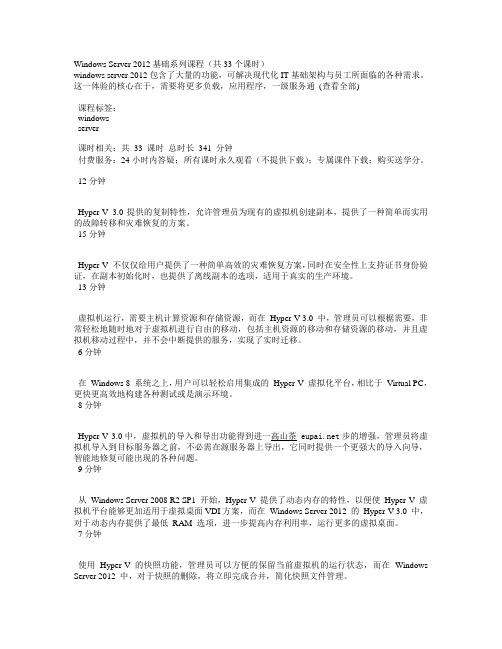
Windows Server 2012基础系列课程(共33个课时)windows server 2012包含了大量的功能,可解决现代化IT基础架构与员工所面临的各种需求。
这一体验的核心在于,需要将更多负载,应用程序,一级服务通(查看全部)课程标签:windowsserver课时相关:共33 课时总时长341 分钟付费服务:24小时内答疑;所有课时永久观看(不提供下载);专属课件下载;购买送学分。
12分钟Hyper-V 3.0提供的复制特性,允许管理员为现有的虚拟机创建副本,提供了一种简单而实用的故障转移和灾难恢复的方案。
15分钟Hyper-V 不仅仅给用户提供了一种简单高效的灾难恢复方案,同时在安全性上支持证书身份验证,在副本初始化时,也提供了离线副本的选项,适用于真实的生产环境。
13分钟虚拟机运行,需要主机计算资源和存储资源,而在Hyper-V 3.0 中,管理员可以根椐需要,非常轻松地随时地对于虚拟机进行自由的移动,包括主机资源的移动和存储资源的移动,并且虚拟机移动过程中,并不会中断提供的服务,实现了实时迁移。
6分钟在Windows 8 系统之上,用户可以轻松启用集成的Hyper-V 虚拟化平台,相比于Virtual PC,更快更高效地构建各种测试或是演示环境。
8分钟Hyper-V 3.0中,虚拟机的导入和导出功能得到进一高山茶 步的增强,管理员将虚拟机导入到目标服务器之前,不必需在源服务器上导出,它同时提供一个更强大的导入向导,智能地修复可能出现的各种问题。
9分钟从Windows Server 2008 R2 SP1 开始,Hyper-V 提供了动态内存的特性,以便使Hyper-V 虚拟机平台能够更加适用于虚拟桌面VDI方案,而在Windows Server 2012 的Hyper-V 3.0 中,对于动态内存提供了最低RAM 选项,进一步提高内存利用率,运行更多的虚拟桌面。
7分钟使用Hyper-V 的快照功能,管理员可以方便的保留当前虚拟机的运行状态,而在Windows Server 2012 中,对于快照的删除,将立即完成合并,简化快照文件管理。
- 1、下载文档前请自行甄别文档内容的完整性,平台不提供额外的编辑、内容补充、找答案等附加服务。
- 2、"仅部分预览"的文档,不可在线预览部分如存在完整性等问题,可反馈申请退款(可完整预览的文档不适用该条件!)。
- 3、如文档侵犯您的权益,请联系客服反馈,我们会尽快为您处理(人工客服工作时间:9:00-18:30)。
数据中心的操作系统
集中管控提高企业IT运营绩效新一代工作模式建立灵活高效的现代办公基础
跨越公有云和私有云的IT新平台
激发企业未来发展潜力
跨越公有云和私有云的IT新平台
激发企业未来发展潜力
购买与部署
•IT 针对具体用途购买一台
服务器
•购买时就已确定服务器的
用途
•专用服务器运行专用负载Web Biz 应用程序网络数据库文件/存储
Web Biz 应用程序
网络数据库文件/存储
购买与部署
•IT 充当服务供应商的角色
•提供通用的池化基础架构
•为自动化的系统提供灵活
性
•不知道任何一台服务器具
体要运行什么
系统资源Windows Server
2008 R2 Hyper-V
Windows Server
2012 Hyper-V 改善情况
宿主机逻辑处理器64 320 5×物理内存1TB 4TB 4×每宿主机虚拟 CPU 512 2,048 4×
虚拟机每虚拟机虚拟 CPU 4 64 16×每虚拟机内存64GB 1TB 16×每宿主机活跃虚拟机384 1,024 2.7×来宾 NUMA No Yes -
群集最大节点数16 64 4×最大虚拟机数1,000 4,000 4×
•提升虚拟机安置的灵活性
•增强管理工作的效率
•减少跨群集边界迁移的停机时间
“无需共享”在线迁移
•在云环境中用更灵活更具控制力的方式管理存储。
•不停机移动存储。
•更新虚拟机可用的物理存储(例如基于SMB 的存储)。
•价格低廉的内建业务连续性与灾难恢复解决方案
•在几分钟内完成故障恢复
•跨越网络实现安全的复制
•无需存储阵列
•无需其他软件复制技术
•简单的配置与管理
•处理介于下列位置的网络通讯:–虚拟机
–外部网络
–宿主机操作系统
•二层虚拟接口
•可扩展
•ARP 仿冒保护
•PVLAN
•……
•从租户网络迁移到云端无需重新配置并且不影响隔离
•将租户虚拟机部署到数据中心的任何位置
•IP 地址重写
•避免 VLAN 的约束
On-Premise
Windows Azure
App
Controller
Move Manage
Azure IP
Orchestrator
App
Controller
Operations
Manager
Azure MP
App
Controller
Monitor
Inbox Engine
Inbox UI
3rd Party Cloud Sign up & Billing
•使用相同的开发工具开发,同时开发跨越私有云和公有的应用程序
•增强的多租户特性,通过增强的租户隔离增加托管站点的密度
•.NET 应用的最佳运行平台,提供对最新HTML5 的支持
•支持多种开发语言,让开发人员可以选择他们最喜爱的语言进行开发。
